YouTube動画の長さの上限を引き上げると、256 GB または 12 時間の動画をアップロードすることができます。では、どうすればYouTube動画の長さの上限を伸ばせるか?以下の内容を参考にして行いましょう。
PCでアップロード動画の長さの上限を伸ばす
ここでは、パソコンでYouTube動画の長さの上限を上げる方法についてご紹介します。
ステップ1: ウェブブラウザでYouTubeアカウントの確認ページにアクセスします。
ステップ2: YouTubeアカウントにログインしていない場合は、先ずログインします。
ステップ3: 確認コードを取得します。
- 「確認コードの受け取り方法を指定してください」下の「SMS で受け取る」または「電話の自動音声メッセージで受け取る」を選択します。
- 国を選択します。
- 電話番号を入力します。
- 「コードを取得」をクリックします。
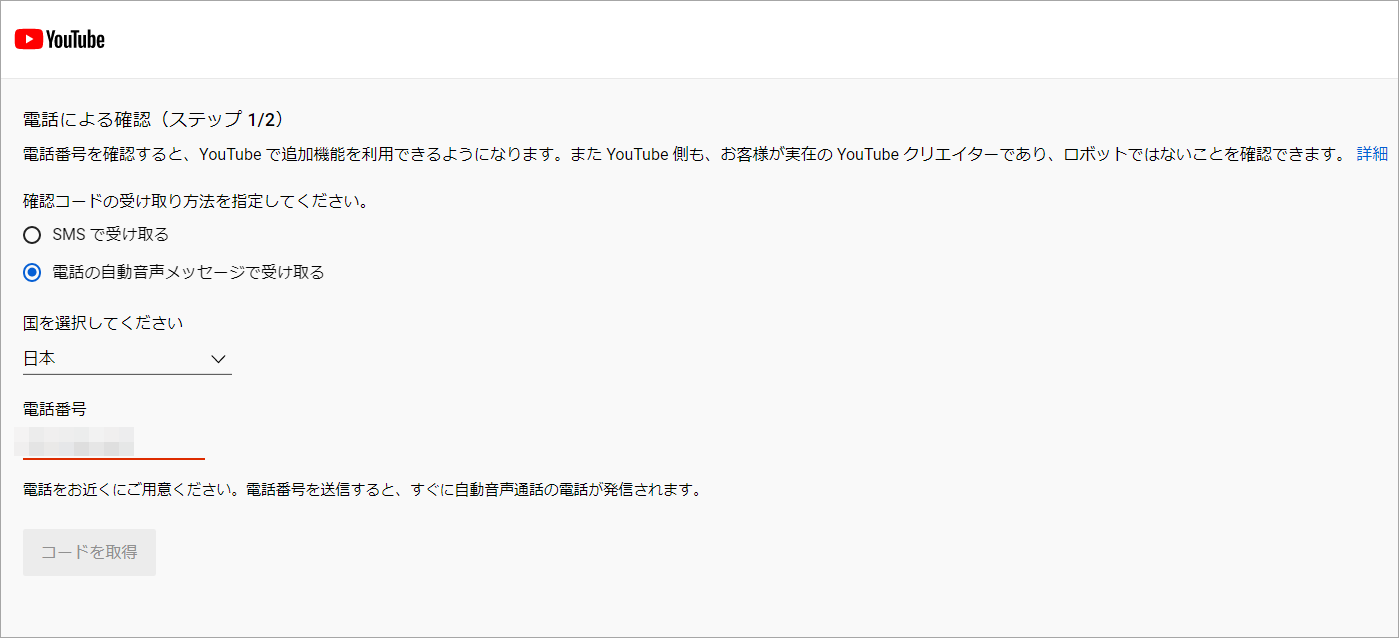
ステップ4: 後続の指示に従ってアカウントの確認を完了します。
YouTubeアカウントが確認されると、15分以上の動画をアップロードできるようになります。
おすすめ記事:YouTubeの画面が真っ白になってしまう場合の対処法6 + 1
モバイルデバイスでアップロード動画の長さの上限を伸ばす
また、スマートフォンやタブレットなどのモバイル端末でもYouTubeアカウントの確認ができます。 YouTubeアカウントの確認ページにアクセスし、以下の手順を実行してください。
以下の手順は、Android端末とiPhoneの両方で実現可能です。
ステップ1:モバイルデバイス上のYouTubeアプリを開きます。
ステップ2: 画面下部にある「+」アイコンをタップし、ポップアップメニューから「動画のアップロード」をタップします。
ステップ3: 15分を超える動画を選び、動画のタイトル、説明、設定などの情報を入力し、「次へ」ボタンをタップします。
初めてYouTubeに動画をアップロードする場合は、先ずはYouTubeチャンネルを作成してください。
ステップ4: 「視聴者」ページで、動画が子ども向けかどうを選択して、「アップロード」ボタンをタップします。問題がない場合は、左上にある戻るボタンをタップしてください。
ステップ5: 画面上の指示に従って、確認を完了します。
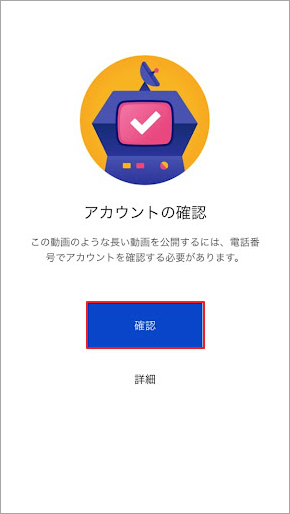
おすすめ記事:YouTube登録者数を増やす方法 チャンネル登録URLの作成方法
ボーナス:YouTubeの長い動画をダウンロードする方法
長いYouTube動画をダウンロードしたいですか?
MiniTool Video Converterクリックしてダウンロード100%クリーン&セーフ
結語
この記事はYouTubeアカウントの確認を行い、15分を超える動画をアップロードできるようにする方法を説明しました。ご参考になされましたら幸いです。また、もしMiniToolについて何かご質問/ご意見がありましたら、お気軽に以下のコメント欄でお知らせください。

